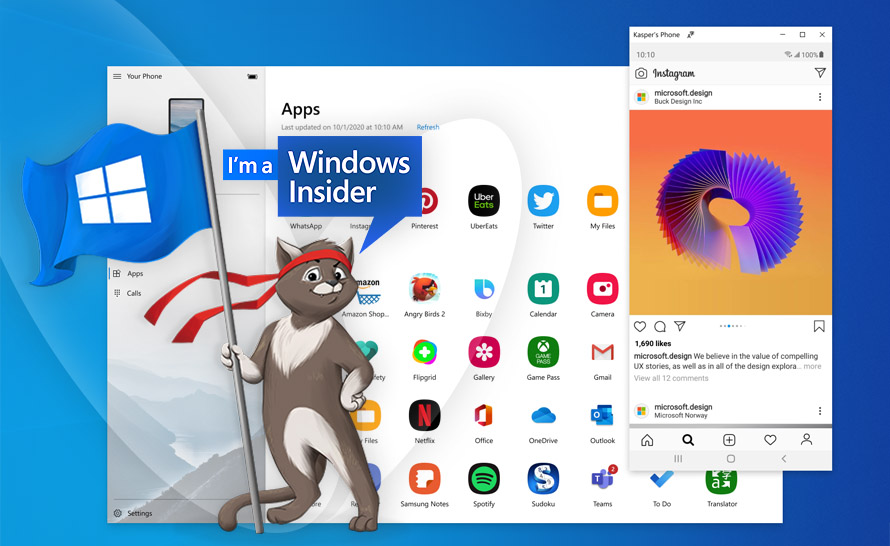Microsoft udostępnił dziś nową kompilację Windows 10 dla Insiderów w Dev Channel. Build o numerze 20185 wprowadza ulepszoną konfigurację DNS w Ustawieniach, nowe zasady do zarządzania urządzeniami mobilnymi oraz nową sekcję Aplikacje w aplikacji Twój telefon. Zapewnia ona dostęp do aplikacji z Androida bezpośrednio na naszym PC. Szczegóły poniżej.
Co nowego w kompilacji 20185 w Dev Channel?
Ulepszona konfiguracja DNS w Ustawieniach
Ustawienia DNS stają się bardziej przystępne. Edytowanie przypisanego serwera DNS to teraz główna opcja, gdy wejdziemy na stronę Pokaż właściwości połączenia w Ustawieniach > Sieć i Internet > Stan. Ponadto w Ustawieniach pojawiły się kontrolki szyfrowania DNS. Bezpośrednio skonfigurujemy tu szyfrowanie DNS, czyli świetną funkcjonalność DNS over HTTPS (DoH). Polecamy!
Nowe zasady ADMX dla administratorów MDM
W kompilacji 20175 pojawiło się 647 nowych zasad MDM w 56 plikach ADMX, które pozwalają klientom komercyjnym skonfigurować zasady wspierane również poprzez Zasady grupy. Wśród nich znajdują się m.in. App Compat, Event Forwarding i Servicing and Task Scheduler. Można je skonfigurować z użyciem własnego profilu Intune. Intune UX planowany jest na dalszą część tego roku.
Aplikacje z Androida w aplikacji Twój telefon na PC z Windows 10
Twój telefon nadal ewoluuje. Tym razem trafiła do niego nowa, ekscytująca funkcjonalność, która jest płynną kontynuacją obietnicy i wizji produktywności według Microsoftu. Wystarczy stuknąć aplikację Łącze do Windows na wybranych modelach Samsunga, by natychmiast uzyskać dostęp do aplikacji mobilnych na komputerze z Windows 10. Nie ma potrzeby instalowania, logowania się ani konfigurowania tych aplikacji!
Ponadto możemy przypinać ulubione aplikacje mobilne do paska zadań i menu Start. Gdy klikniemy aplikację, otworzy się ona w oddzielnym oknie (poza głównym oknem aplikacji Twój telefon), co umożliwia nam wielozadaniowość. Aplikacje z Androida możemy oczywiście obsługiwać na dużym ekranie za pomocą klawiatury, myszy, pióra lub dotyku (jeśli jest dostępny) wraz z innymi aplikacjami PC.
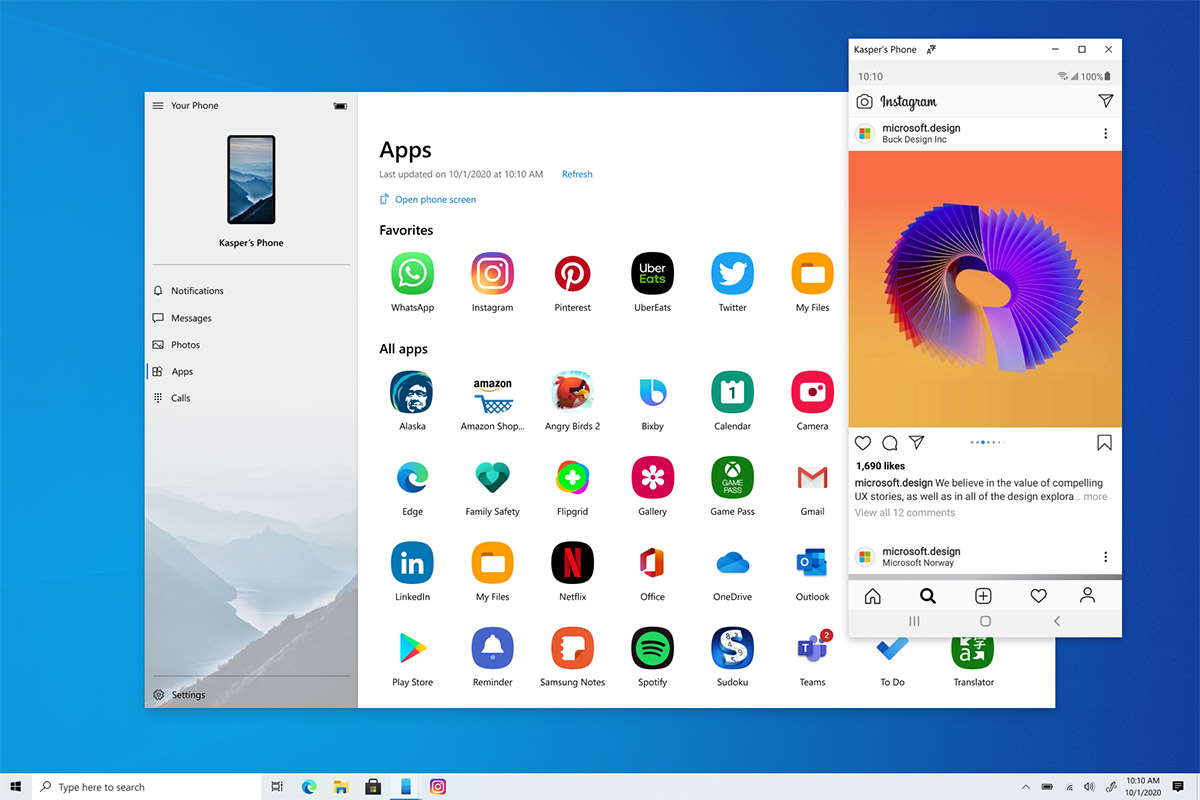
Na tym nie koniec. Jeszcze w tym roku użytkownicy Samsung Galaxy Note20 doświadczą prawdziwej mocy tej integracji i będą mogli otwierać wiele aplikacji obok siebie. Następnie funkcjonalność ta będzie rozszerzana na kolejne urządzenia. Aplikacje będą otwierać się w oddzielnych oknach, przez co można będzie ich używać w tym samym czasie.
Od dziś telefony z Androidem, które wspierają funkcjonalność ekranu telefonu aplikacji Twój telefon, mogą już korzystać z funkcjonalności Aplikacje w wersji zapoznawczej. Możliwość uruchamiania wielu aplikacji jednocześnie nie jest jeszcze dostępna i zostanie wprowadzona później w tym roku.
Najważniejsze funkcje:
- Podgląd listy zainstalowanych aplikacji na Androida bezpośrednio w Twoim telefonie.
- Dodawanie często używanych aplikacji do sekcji ulubionych oraz wyszukiwanie aplikacji.
- Uruchamianie dowolnej aplikacji na Androida bezpośrednio na PC.
- Aplikacje i ekran telefonu uruchamiają się w oddzielnych oknach.
- Przypinanie aplikacji mobilnych na pasku zadań i w menu Start.
- Powiadomienia z licznikami (nieprzeczytane powiadomienia) na liście wszystkich aplikacji i w ulubionych.
Wymagania:
- PC z Windows 10 October 2018 Update lub nowszym. Rekomendowana jest najnowsza aktualizacja Windows 10, aplikacji Twój telefon i aplikacji Łącze do Windows.
- Wybrane telefony z Androidem 9.0 lub nowszym i integracją z Łączem do Windows.
- PC i smartfon muszą działać w tej samej sieci Wi-Fi.
Znane problemy i ograniczenia:
- Niektóre aplikacje mogą blokować możliwość transmitowania na inne ekrany. Wówczas zobaczymy czarny ekran.
- Niektóre gry i aplikacje mogą nie odpowiadać na interakcje ze strony myszy lub klawiatury komputerowej. W ich przypadku będzie wymagany komputer z ekranem dotykowym.
- Dźwięk z aplikacji odtwarza się tylko na urządzeniu mobilnym.
- Możliwość uruchamiania wielu aplikacji jednocześnie nie jest jeszcze dostępna.
Poprawki i inne zmiany
- Przeniesiono aplikację 3D Viewer z listy wszystkich aplikacji do folderu Akcesoria w menu Start.
- Rozwiązano problem z akcją "Zamknij wszystkie okna" na pasku zadań, która czasem nie zamykała wszystkich otwartych kart przypiętych stron.
- Rozwiązano problem z ikoną sieci na pasku zadań, która pokazywała brak połączenia, mimo że było ono aktywne.
- Rozwiązano problem z przeciąganiem i upuszczaniem aplikacji z listy wszystkich aplikacji w menu Start do siatki kafelków, aby je przypiąć. Nie działało to poprawnie w przypadku części aplikacji.
- Rozwiązano problem z nagłówkami liter na liście wszystkich aplikacji w menu Start. Były one niepotrzebnie przesunięte w lewo, gdy lista wszystkich aplikacji była ustawiona jako ukryta.
- Rozwiązano problemy z czytelnością kafelków na niektórych tłach przy używaniu pełnego ekranu Start. Aby to poprawić, tło stało się nieco mniej przezroczyste.
- Rozwiązano problem z układem menu Start ustawionym poprzez MDM. Grupy kafelków mogły znikać po kilku dniach bez ponownego uruchamiania.
- Rozwiązano problem z powiadomieniami zawierającymi obraz. Ikona aplikacji mogła znajdować się lekko nie na miejscu.
- Rozwiązano problem z uruchamianiem aplikacji z listy szybkiego uruchamiania na pasku zadań. Nie działało to w przypadku niektórych aplikacji desktop bridge. Zamiast tego aplikacja znikała z paska zadań.
- Rozwiązano problem, który skutkował wzmożonym ruchem internetowym podczas używania okna dialogowego Otwórz plik, by nawigować do udostępnionych folderów sieciowych, gdzie poprzednie wersje były włączone.
- Rozwiązano problem z pojawianiem się pustej ikony zamiast przycisku plusa na głównej stronie ustawień aplikacji domyślnych po odinstalowaniu aplikacji wybranej jako domyślna.
- Rozwiązano problem z otwieraniem ustawień pamięci, a następnie szybkim przejściem na jedną z podstron i powrotem do strony głównej. W efekcie strona mogła się nie załadować.
- Rozwiązano problem z sekcją historii aplikacji w Menedżerze zadań, w której Edge mógł się nie pokazywać.
- Rozwiązano problem ze stabilnością uruchamiania klawiatury dotykowej.
- Rozwiązano problem z TextInputHost.exe wchodzącym w stan nieodpowiadania. W efekcie historia schowka, panel Emoji i dyktowanie nie otwierały się po naciśnięciu odpowiednich skrótów klawiszowych.
- Rozwiązano problem z wklejaniem pierwszego elementu historii schowka.
- Rozwiązano problem z błędem na urządzeniach ARM64, występującym podczas wybudzania z hibernacji.
Znane problemy
- Trwają prace nad rozwiązaniem problemu polegającego na tym, że niektóre gry z Microsoft Store chronione za pomocą funkcji Easy Anti-Cheat mogą się nie uruchamiać.
- Microsoft przygląda się raportom o procesie aktualizacji zawieszającym się przez dłuższy czas, podczas próby zainstalowania nowej kompilacji.
- Trwają prace nad rozwiązaniem problemu polegającego na tym, że przyciski min/max/close utknęły w swoich pierwotnych pozycjach po zmianie rozmiaru aplikacji UWP. Jeśli przesuniesz okno aplikacji, pozycja powinna się zaktualizować.
- Microsoft bada zgłoszenia, że nowy interfejs paska zadań, o którym piszemy powyżej, nie działa w przypadku niektórych przypiętych witryn.
- Trwają prace nad rozwiązaniem umożliwiającym włączenie podglądu na żywo dla przypiętych kart witryn.
- Trwają prace nad włączeniem nowego interfejsu paska zadań dla istniejących przypiętych witryn. W międzyczasie możesz odpiąć witrynę od paska zadań, usunąć ją ze strony edge://apps, a następnie ponownie przypiąć witrynę.
- Trwają prace nad rozwiązaniem problemu polegającego na tym, że przypięte witryny nie pokazują wszystkich otwartych kart. W międzyczasie możesz to naprawić, przypinając stronę główną witryny zamiast konkretnej strony.
- Trwają prace nad rozwiązaniem problemu polegającego na tym, że kombinacja klawiszy Alt+Tab do karty przeglądarki czasami przenosi również wcześniej aktywną kartę przeglądarki na początek listy Alt+Tab.
- Otwarcie dystrybucji WSL 1 może prowadzić do błędu o treści "The I/O operation has been aborted because of either a thread exit or an application request".